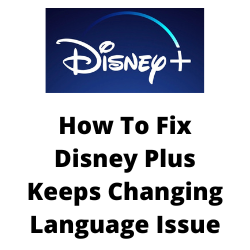디즈니 플러스가 계속 변화하는 언어 문제를 경험하고 있습니까? 소프트웨어 결함, 잘못된 장치 언어 설정 또는 이전 소프트웨어 업데이트 버전 에서이 문제를 일으킬 수있는 몇 가지 요소가 있습니다. 이 문제를 해결하려면 몇 가지 문제 해결 단계를 수행해야합니다.
Disney Plus는 Netflix, Hulu 및 Amazon Prime 비디오와 유사한 스트리밍 서비스입니다. Pixar, Marvel Studios, National Geographic 및 Star Wars Universe의 많은 콘텐츠를 제공합니다. 또한 대부분의 Simpsons 에피소드를 포함하여 Disney 소유의 Fox Network의 컨텐츠도 있습니다. 매월 비용이 적게 들기 위해 좋아하는 디즈니 쇼에 액세스하려는 가족에게 가장 적합합니다.
수정 디즈니 플러스는 계속해서 언어를 변경합니다


Disney Plus 앱을 사용할 때 발생할 수있는 문제 중 하나는 기본 언어가 영어에서 스페인어 오디오로 계속 변경되는 경우입니다. 이 언어 변경 오류는 대부분 내부 결함으로 인해 발생하며 Disney Plus 지원에 연락하여 고정 될 수 있습니다.
디즈니에 연락하는 것 외에도이 문제를 해결하기 위해 수행 할 수있는 몇 가지 단계가 있습니다.
Disney Plus를 수정하기 위해해야 할 일은 다음과 같습니다. 언어 문제가 계속 변경됩니다.
솔루션 1 : 디즈니 플러스 앱 업데이트
이 문제는 소프트웨어 버그로 인해 발생할 가능성이 높 으므로이 문제를 해결하는 가장 좋은 방법은 최신 앱 업데이트를 얻는 것입니다. 앱을 업데이트하는 방법에 대한 절차는 사용중인 장치에 따라 다릅니다.
Android에서 Disney Plus 앱 업데이트
Google Play 스토어를 엽니 다.
오른쪽 상단에서 프로필 아이콘을 누릅니다.
앱 및 장치 관리를 탭합니다. 사용 가능한 업데이트가있는 앱은 “업데이트 사용 가능”로 표시됩니다.
업데이트 탭.
최신 앱 업데이트를 얻을 수있는 또 다른 방법은 Disney Plus 앱을 다시 설치하는 것입니다. 제거하고 다시 설치하십시오.
솔루션 2 : 브라우저에서 Disney Plus의 언어 변경
브라우저에서 Disney Plus 서비스에 액세스하고 언어가 계속 변경되는 경우 언어 설정을 변경하여 이런 일이 발생하지 않도록 할 수 있습니다.
브라우저에서 언어 변경
웹 브라우저를 엽니 다.
Disney Plus 웹 사이트로 이동하여 자격 증명을 사용하여 계정에 로그인하십시오.
프로필 옵션을 클릭하십시오.
메뉴에서 프로필 편집을 클릭하여 프로필을 편집하십시오.
사용중인 프로필을 선택하고 응용 프로그램 언어로 이동하십시오.
내용을 스트리밍하려는 언어를 선택하라는 요청을받습니다.
선호도의 언어를 선택하고 변경 사항을 클릭하여 변경 사항을 저장하십시오.
솔루션 3 : Disney Plus App의 언어 변경
Disney Plus가 Disney Plus App에서 언어를 계속 변화시키는 경우 여기 에이 문제를 해결하기 위해 할 수있는 작업이 있습니다.
Disney Plus 앱에서 언어 변경
- 장치에서 Disney Plus 앱을 엽니 다.
- 프로필 옵션을 선택하십시오.
- 프로필 편집 옵션을 클릭하십시오.
- 사용중인 프로필을 선택한 다음 응용 프로그램 언어로 이동하십시오.
- 원하는 언어를 선택하십시오.
- 완료 버튼을 클릭하여 언어를 업데이트하십시오.
솔루션 4 : Disney Plus 영화에서 언어 변경
영화를보고 있고 선호하는 언어가 당신이 익숙한 것과 다른 언어라면 영화를 보면서 이것을 바꿀 수 있습니다.
영화를 보면서 언어 변경
- 열린 디즈니 플러스.
- 쇼 나 영화를 재생하십시오. 또는이 문제를 겪고있는 내용.
- 화면의 오른쪽 상단으로 이동하여 흰색 상자 또는 (CC/자막 옵션)를 클릭하십시오.
- 오디오 섹션으로 이동하십시오.
- 목록에서 원하는 언어를 선택하십시오.
- 영화/쇼를 재개하십시오.
Disney Plus 문제에서 변화하는 언어가 수정되는지 확인하십시오.
솔루션 5 : Roku 장치에서 Disney Plus 언어 변경
Roku 장치에서 Disney 에서이 언어를 쌓아 놓은 경우 오디오 및 자막 설정을 수동으로 설정해야합니다.
Roku에서 우선 언어 선택
- Roku 기기에서 Disney Plus 앱을 엽니 다.
- 스트리밍하려는 컨텐츠를 재생하십시오.
- 오디오 메뉴를 엽니 다.
- 선호하는 오디오를 선택하십시오.
언어 결함 문제가 해결되는지 확인하십시오.
솔루션 6 : Disney Plus Apple TV의 언어 변경
Apple TV에서 앱 언어 변경 문제가 있습니까? 이 문제를 해결하기 위해해야 할 일은 다음과 같습니다.
Apple TV의 언어 스위칭
- Apple TV에서 Disney Plus를 엽니 다
- 제목을 재생하십시오.
- 화면의 오른쪽 상단으로 이동하여 흰색 상자 또는 (CC/자막 옵션)를 클릭하십시오.
- 오디오 섹션으로 이동하십시오.
- 목록에서 선호하는 언어를 선택하십시오.
- Apple TV에서 Disney Plus 영화/쇼를 재개하십시오.
디즈니 플러스 언어 문제가 여전히 발생하는지 확인하십시오.
솔루션 7 : Disney Plus 언어 변경 Firestick
Disney Plus 앱의 선호 언어가 계속해서 Firestick에서 변경됩니까? 이 문제를 해결하기 위해해야 할 일은 다음과 같습니다.
Firestick에서 앱 언어 변경
열린 디즈니 플러스.
- 쇼 나 영화를 재생하십시오.
- 내비게이션 키를 사용하고 오른쪽 상단에서 흰색 색상 상자 (CC/자막 옵션)를 선택하십시오.
- CC/자막 상자를 열고 오디오 섹션으로 이동하십시오.
- 선호하는 언어를 선택하십시오.
Disney Plus에서 언어가 수정되는지 확인하십시오.
솔루션 8 : 새로운 디즈니 플러스 프로필 만들기
디즈니에서 언어를 겪고있는 경우 모국어에서 다른 언어로 전환하는 경우 다른 프로필 사용을 고려해야합니다.
새 프로필 만들기
- 디즈니 플러스 앱을 엽니 다
- 프로필 아이콘을 선택하십시오.
- 프로필 추가를 클릭하십시오
- 프로필 정보 (이름, 프로필 아이콘 등)에 대한 정보를 추가하십시오.
- 저장을 선택하십시오. 이것은 새로운 Disney Plus 프로필을 만듭니다.
- 새 프로필을 선택한 다음 해당 프로파일을 사용하여 컨텐츠를 스트리밍하십시오.
자주 묻는 질문
- Disney Plus의 기본 언어는 무엇입니까?
Disney Plus의 기본 언어는 항상 장치의 기본 언어를 따릅니다. 장치 언어가 스페인어 인 경우 Disney Plus 언어가 스페인어가됩니다.
- 디즈니 플러스는 스페인 오디오가 있습니까?
Disney Plus는 현재 American English and British English, Dutch, Spanish 및 French의 네 가지 언어를 제공합니다.
- Disney Plus에서 언어를 바꾸는 방법?
디즈니 플러스 앱을 열거 나 브라우저의 웹 사이트로 이동하십시오.
오른쪽 상단의 프로필 탭을 선택하십시오.
프로필 편집을 선택하십시오.
변경하려는 프로필의 연필 아이콘을 선택하십시오.
응용 프로그램 언어의 드롭 다운을 선택하십시오.
선호하는 언어를 선택하십시오.
화면 하단의 파란색 저장 버튼을 탭하거나 클릭하십시오. - 디즈니 플러스 로쿠에서 자막 언어를 변경하는 방법?
CC/자막 옵션으로 이동하여 자막 옵션에서 원하는 언어를 선택할 수 있습니다.
- 디즈니 플러스에서 언어를 변경할 수없는 이유는 무엇입니까?
이것은 버그 또는 결함으로 인해 발생할 수 있습니다. Disney Plus 고객 도움말 지원에 연락하십시오.